Različiti načini povezivanja dva usmjerivača u jednoj mreži

- 3626
- 1079
- Miss Kirk Mante
Dva usmjerivača u jednoj mreži povezana su u slučajevima kada standardni polumjer Wi-Fi-ja nije dovoljan. Ako, na primjer, imate kuću s dvije kostorije ili veliki stan, tada područje pokrivanja često nije dovoljno, tako da Internet ne možete koristiti u zasebnim sobama. Jednostavna kupnja najboljeg modela uređaja nije tako učinkovita kao dodavanje druge pristupne točke u istoj mreži.

Usmjerivači su međusobno povezani kabelom, ali na različite načine
Dva usmjerivača mogu se povezati pomoću kabela ili bežično, putem Wi-Fi priključka. Razmotrite sve opcije zauzvrat.
Udruženje pomoću LAN kabela
Odmah odlučite koji će usmjerivač biti "glavni". Bolje odaberite uređaj s većom snagom, osim ako, naravno, nemate dva identična modela. Postoje dvije vrste veze pomoću LAN-CABLE-LAN-WAN ili LAN-LAN, ali prva je popularnija, pa ćemo započeti s njom.
Postavljanje veze Lan-wan
Kako ova vrsta veze funkcionira? Jedan od usmjerivača postaje glavni - prima internet, a drugi uređaj igra ulogu sekundarne mreže i prihvaća podatke iz "glavne" pristupne točke.
Ova veza ima sljedeće prednosti:
- Na primjer, sekundarna mreža može se kontrolirati i ograničiti na pristup određenim web lokacijama, ako ste zabrinuti da djeca ne mogu ići na web mjesta "odrasle".
- Veza postaje zaštićenija od vanjske intervencije.
- Ova metoda povezivanja u većini slučajeva preporučuju ga stručnjaci, jer se smatra najistinitijim i kada se koristi rijetko (u usporedbi s tipom LAN-LAN).
Da biste povezali LAN-WAN, provjerite je li prilikom upravljanja glavnim usmjerivačem bez ometanja otići na Internet, a u postavkama su instalirani sljedeći parametri (oni su univerzalni za većinu modela):
- Uključen je poslužitelj zvan DHCP;
- IP adresa se automatski distribuira.
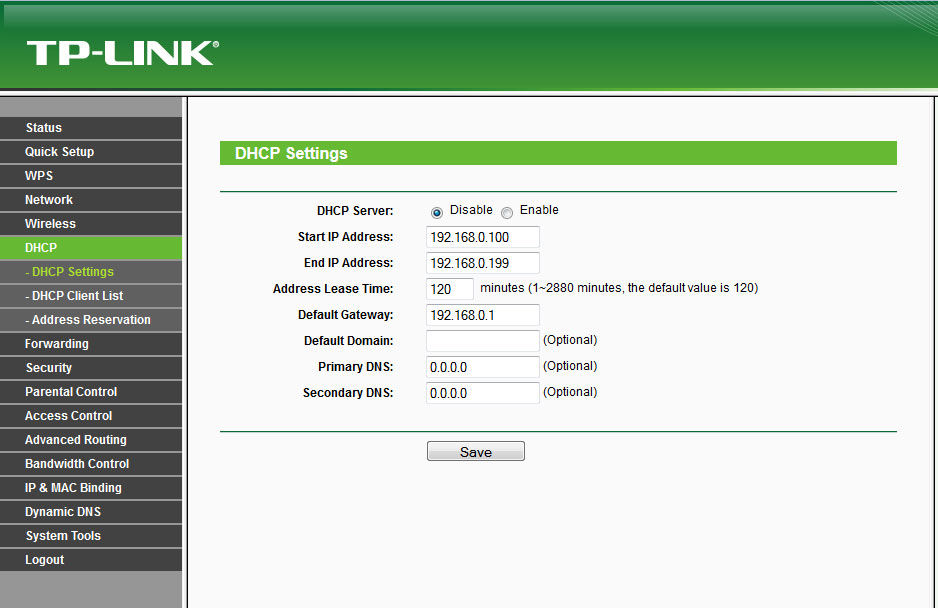
Ako niste sigurni da imate iste postavke ili ne znate kako ih provjeriti - izvesti takve radnje:
- Unesite svoju IP adresu u liniju preglednika i vidjet ćete parametre uređaja.
- U odjeljku LAN trebao bi biti potvrdni okvir u blizini DHCP poslužitelja.
- U odjeljku WAN instalirana je vrsta dinamičke IP veze.
Shvatili smo prvi usmjerivač, idite na drugi - bolje je ispustiti sve postavke na njemu. To je posebno istinito ako ste prethodno koristili usluge drugog davatelja usluga (mogao bi imati potpuno različite parametre). Stoga kliknite gumb za resetiranje koji se nalazi pored konektora i držite ga desetak sekundi, nakon čega će se osnovne postavke vratiti.
Sada morate ispravno povezati oba uređaja s kabelom. U osnovi, koristimo LAN priključak u drugom - WAN ćeliji. Provjerite indikatore svjetlosti - Na slučaju svakog od njih, žarulja treba osvijetliti u blizini istoimenih natpisa.
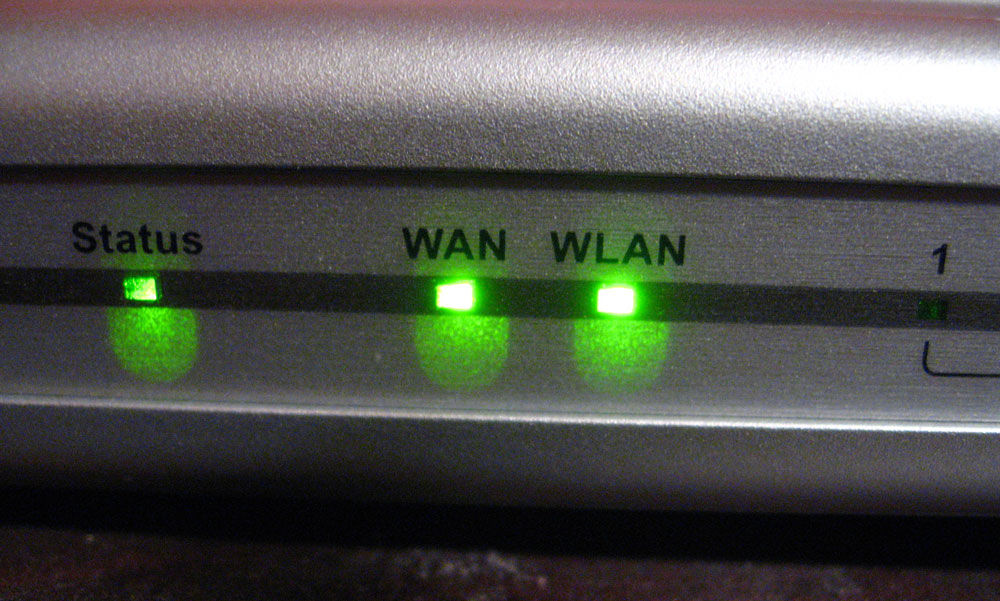
U glavnom usmjerivaču ne mijenjamo ništa drugo, a u drugom provjeravamo je li dinamička vrsta veze uspostavljena (već smo ranije razmotrili kako to učiniti). Ne zaboravite smisliti lozinku za pristup Internetu - za to morate ući u parametre bežičnog odjeljka, bežična sigurnosna točka.
Veza Lan-Lan
Ova vrsta veze je različita po tome što se ovdje oprema za pristup internetu nalazi u jednom mrežnom segmentu, a u prethodnom slučaju drugi usmjerivač stvorio je vlastitu zasebnu mrežu. Za instalaciju LAN-LAN veze u glavni uređaj, svi podaci ostaju prema zadanim postavkama.
Promijenimo parametre na drugom usmjerivaču koristeći sljedeće radnje:
- Spojimo ga na PC.
- Prelazimo na postavke opreme putem preglednika, isključimo DHCP poslužitelj.
- Promijenite IP adresu - Povećavamo posljednju znamenku po jedinici u izvornoj kombinaciji navedenoj u standardnim postavkama.
Nakon toga povežite oba usmjerivača pomoću kabela kroz LAN priključke, u prvom i glavnom uređaju povežite kabel za pristup internetu.
Udruženje dva usmjerivača putem Wi-Fi
U ovoj opciji, ne trebaju nam kablovi za povezivanje par uređaja, tako da se ova metoda mnogima čini privlačnijom. Kao rezultat toga, još uvijek imamo jednu mrežu, ali uz dodatak još jednoj pristupnoj točki. Zahvaljujući tome, područje Wi-Fi premaza se povećava bez gubitka kvalitete. Jedini zahtjev za takvu vezu je da drugi usmjerivač djeluje kao relej glavnog signala. Jednom kada se takva funkcija naziva repyter režim, a danas u većini opreme postoji WDS tehnologija.
Nastavljamo do postavki postavki. U prvom i glavnom usmjerivaču ništa ne mijenjamo, svi parametri ostaju isti. Trebate samo provjeriti broj kanala u bežičnoj mreži (chanel line) - instalirate istu vrijednost na drugi model, u protivnom neće započeti raditi zajedno.
Sada je naš zadatak konfigurirati drugi uređaj u način releja signala. Razmotrit ćemo redoslijed radnji ovim redoslijedom kao na većini modela marke TP-Link, jer su oni najčešći među korisnicima.
Provjerite je li drugi usmjerivač podržava WDS tehnologiju - to se može provjeriti u dokumentima ili na web mjestu proizvođača. Zatim ga povežite s računalom i prođite kroz preglednik do postavki.
Ovdje vršimo takve promjene:
- U odjeljku WPS isključite aktivni status, napravite ponovno pokretanje usmjerivača.
- Preporučuje se odlazak u odjeljak DHCP i onemogućiti istoimeni poslužitelj, budući da je funkcija releja prihvatiti ove mreže, a ne distribuirati ih.
- Odaberite mrežni odjeljak i promijenite posljednji broj na IP adresi (možete ga povećati jedinicom) tako da se ne podudara s kombinacijom navedenom u radnim podacima glavnog usmjerivača. Nakon ponovnog pokretanja, unesite novi skup brojeva za unos parametara.
- Otvoreno bežično:
- Promijenite naziv mreže - smislite ime za pristupnu točku kako biste znali koji uređaj povezujete.
- Idemo u Chanel i odabiremo isti broj kao u osnovnim internetskim postavkama.
- Stavili smo kvaku nasuprot Omogući WDS Blasting - tako da ćemo uključiti način rada u obrascu.
- Sada kada je posao započeo u novom načinu rada, pojavit će se nove postavke, pa kliknemo na anketu da bismo pretražili mrežu, na koju ćemo se povezati.
- Iz rezultata pretraživanja odaberite glavnu pristupnu točku, kliknite Poveži se. U prozoru koji se pojavljuje ostaje samo postaviti vrstu šifriranja (tip ključa) i registrirati lozinku za unos Interneta.
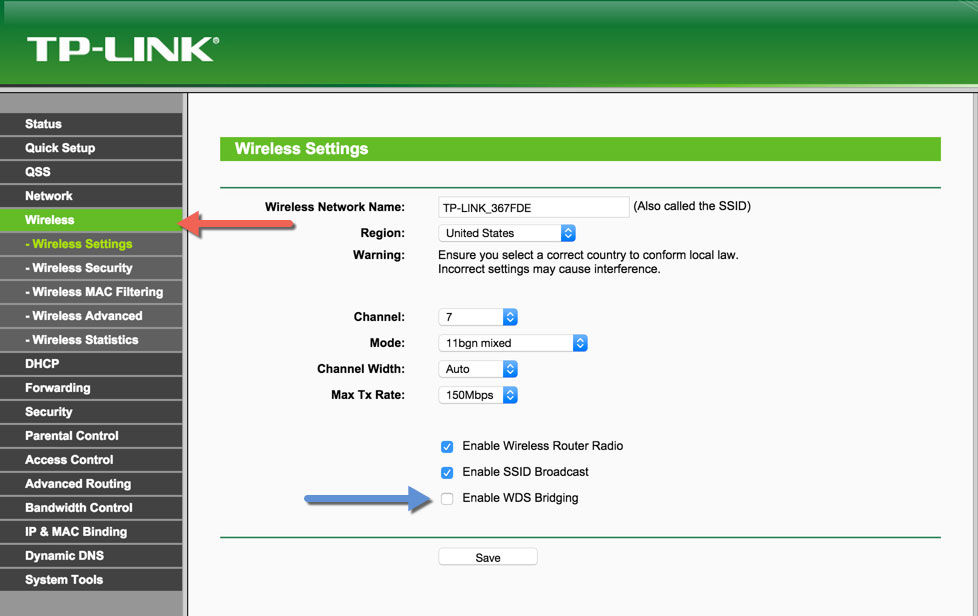
Tako ste završili sve potrebne radnje za konfiguriranje bežične komunikacije između dva usmjerivača u istoj mreži. Ako želite biti sigurni da ste to ispravno učinili, trčanje će biti naznačeno na glavnoj stranici na liniji statusa WDS -a.
Kao što vidite, možete kombinirati dva usmjerivača na nekoliko načina, a za svoj dom možete odabrati najpovoljniju opciju. Nakon instaliranja druge pristupne točke, značajno ćete povećati područje Wi -FI premaza bez gubitka brzine i kvalitete veze - ovi će pokazatelji biti na visini bez obzira koji dio sobe koristite Internet.
- « Postavljanje distribuiranog bežičnog sustava pomoću WDS načina
- Veza i konfiguracija IP kamere putem usmjerivača »

